Wie behebt man den Marblebeard-Fehlercode von Sea of Thieves?
Spiele / / August 05, 2021
Entwickelt von Rare Ltd, Meer der Diebe ist ein Mehrspieler-Piratenspiel aus der ersten Person. Das Spiel wurde am 20. März 2018 für Xbox One im Microsoft Store gestartet. Vor kurzem haben sie jedoch ihr Spiel auf Steam gestartet, was bei Spielern sehr beliebt ist. Das Gameplay ist sehr einfach und macht Spaß, und Sie müssen Missionen entweder alleine oder in Gruppen abschließen. Da das Spiel in einer gemeinsamen Welt spielt, können die Spieler während ihres Abenteuers miteinander interagieren.
Obwohl das Meer der Diebe kein MMORPG ist, macht das MMO-Element das Spiel mehr Spaß. Sie können auch einem feindlichen Spieler begegnen, der Sie töten will. Daher wurde ein neues Update wie Arena eingeführt. Es gibt Schiffe, Besatzungsmitglieder, normalerweise alles, was man sich vorstellen kann, um mit Piraten verwandt zu sein. Im Spiel musst du alle Missionen alleine spielen und bestehen. In einer Gruppe gibt es viele Orte zu erkunden und viele Modi zu spielen.
Spieler, die Sea of Thieves spielen, haben oft berichtet, dass sie beim Versuch, eine Verbindung mit dem Server herzustellen, auf den Marblebeard-Fehlercode Sea of Thieves stoßen. Das Problem muss auf Server- und regionale Probleme zurückzuführen sein. Es besteht jedoch die Möglichkeit, dass es sich um ein Xbox Live-Problem, ein Portproblem oder um beschädigte Dateien handelt.
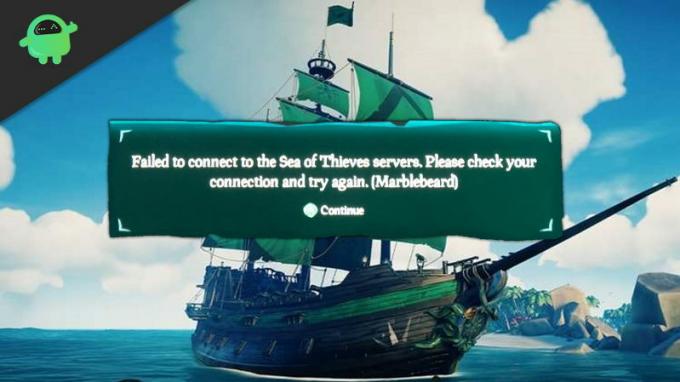
Inhaltsverzeichnis
-
1 Wie behebt man den Marblebeard-Fehlercode von Sea of Thieves?
- 1.1 Methode 1: Überprüfen des Serverstatus von Sea of Thieves
- 1.2 Methode 2: Überprüfen, ob das NAT geöffnet ist
- 1.3 Methode 3: Manuelle Portweiterleitung und Löschen der MAC-Adresse
- 1.4 Methode 4: Zurücksetzen Ihrer Xbox One
Wie behebt man den Marblebeard-Fehlercode von Sea of Thieves?
Marblebeard ist ein Parameter des Fehlercodes und definiert nicht den spezifischen Grund. Wenn Sie mit dem Marblebeard-Fehler konfrontiert sind, gibt es einige Methoden, mit denen Sie versuchen können, das Problem zu beheben.
Methode 1: Überprüfen des Serverstatus von Sea of Thieves
Der Marblebeard-Fehlercode von Sea of Thieves tritt normalerweise auf, wenn zu viele Spieler mit einem bestimmten Server verbunden sind, und macht den Server für andere Benutzer langsam und nicht verfügbar. Wenn der Server gewartet wird, kann der Fehler auftreten. Wenn Sie eine langsame Internetverbindung haben, kann das Problem auch auftreten.
Daher möchten Sie nach dem Auftreten des Fehlers zunächst den Serverstatus überprüfen. Sie können auf den Link klicken Hier und überprüfen Sie, ob der Server ausgefallen oder inaktiv ist. Zur Bestätigung können Sie auch andere Dienste besuchen, z DownDetector.

Wenn Sie feststellen, dass die Server einwandfrei funktionieren, der Fehler jedoch weiterhin auftritt, fahren Sie mit anderen Methoden fort. Wenn Sie jedoch Probleme mit dem Server feststellen, warten Sie, bis der Serverstatus in Ordnung ist. Dann können Sie eine Verbindung zum Server herstellen und das Spiel spielen.
Sie können den Serverstatus auch auf der Xbox Live-Statusseite überprüfen. Obwohl das Spiel auf der Xbox Live-Infrastruktur basiert, funktioniert das Spiel sofort nicht mehr, wenn ein Serverproblem vorliegt. Wenn ein Serverproblem vorliegt, kann keine der hier beschriebenen Methoden das Problem beheben. Stellen Sie daher zunächst sicher, dass der Server ordnungsgemäß funktioniert, und fahren Sie dann mit den Methoden fort.
Methode 2: Überprüfen, ob das NAT geöffnet ist
NAT steht für Network Address Translation. Wenn NAT entweder auf der Xbox oder auf dem PC deaktiviert ist, wird der Marmorfehler erwartet.
Schritt 1) Um NAT auf Xbox One zu überprüfen, drücken Sie die Taste Xbox-Taste Klicken Sie auf Ihrem Controller auf das Menü Guide und gehen Sie zu Einstellungen> Alle Die Einstellungen. Wählen Sie nun Netzwerk und geh zu Netzwerkeinstellungen. Überprüfen Sie, ob die NAT-Typ Status ist offen oder nicht. Wenn nicht, gehen Sie zu den erweiterten Einstellungen und aktivieren Sie NAT.

Schritt 2) Um den NAT-Status auf Ihrem PC zu überprüfen, gehen Sie zu Einstellungen> Spiele> Xbox-Netzwerk. Wenn der Dienst deaktiviert ist, versuchen Sie, ihn zu beheben, oder fahren Sie mit dem nächsten Schritt fort, um NAT auf Ihrem Router zu aktivieren.

Schritt 3) Sie möchten auch Ihre Router-Einstellungen überprüfen. Standardmäßig erlaubt der Router NAT. Manchmal müssen Sie jedoch nur den Fall überprüfen. Starten Sie Ihren Browser und geben Sie Ihre Router-Adresse ein, z.192.168.0.1′ oder '192.168.1.1′Drücken Sie die Eingabetaste, um zu öffnen. Melden Sie sich mit Ihrem Konto an und gehen Sie zum erweiterten Menü, klicken Sie auf die Registerkarte NAT-Weiterleitung und stellen Sie sicher, dass Sie die Option aktiviert haben UPnP Möglichkeit.

Schritt 4) Wenn das Aktivieren der NAT-Funktion den Fehler nicht behebt, müssen Sie Ihren Router, Ihre Xbox und Ihren PC neu starten.

Methode 3: Manuelle Portweiterleitung und Löschen der MAC-Adresse
Wenn Ihr Gerät zu alt ist und keine Plug-and-Play-Funktion unterstützt, müssen Sie den Port Ihres Routers manuell weiterleiten. Darüber hinaus können Sie die MAC-Adresse auch löschen, wenn die Portweiterleitung nicht funktioniert.
Schritt 1) Starten Sie Ihren Webbrowser und geben Sie die generische Router-Adresse ein, z.192.168.0.1′ oder '192.168.1.1′, Drücken Sie die Eingabetaste und melden Sie sich bei Ihrem Konto an.
Schritt 2) Gehe zum Erweitertes Menü und suchen Sie nach der Option NAT-Weiterleitung oder Weiterleitung.

Jetzt müssen Sie den für Sea of Thieves: 3074 erforderlichen Standard-Xbox Live-Port öffnen, nachdem Sie den erforderlichen Port erfolgreich geöffnet haben. Starten Sie Ihre Konsole und Ihren Router neu. Dies sollte das Problem beheben. Ist dies jedoch nicht der Fall, müssen Sie Ihre MAC-Adresse löschen.
Schritt 3) Drücken Sie die Xbox-Taste auf Ihrer Konsole und gehen Sie zu Einstellungen> Alle Einstellungen Wählen Sie dann im Führungsmenü Netzwerk. Klicke auf Netzwerkeinstellungen und geh zu Erweiterte Einstellungen.
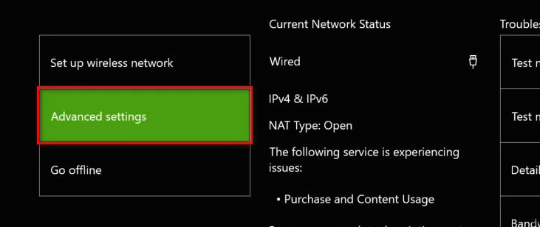
Schritt 4)Wählen Sie im Menü für erweiterte Einstellungen die Option Alternative MAC-Adresse.

Klicke auf das klar Möglichkeit. Jetzt müssen Sie Ihre Konsole neu starten und prüfen, ob der Fehler weiterhin besteht.
Methode 4: Zurücksetzen Ihrer Xbox One
Dies ist der letzte Ausweg. Wenn keine der oben genannten Methoden funktioniert, setzen Sie Ihre Konsole zurück. Drücken Sie die Xbox-Taste, um das Guide-Menü zu öffnen.
Gehe zu Einstellungen> Konsoleninformationen und wählen Sie die Konsole zurücksetzen Menü auf der linken Seite des Bildschirms. Wählen alles zurücksetzen und entfernen Option und fahren Sie mit dem Zurücksetzen Ihrer Konsole auf die Werkseinstellungen fort.
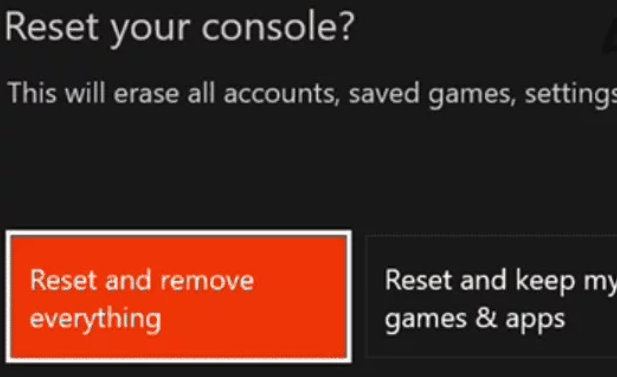
Sie können auch die auswählen Ruhe dich aus und behalte meine Spiele und Apps Option, um Ihre Spieldaten zu behalten. Starten Sie Ihre Konsole neu und versuchen Sie, das Spiel erneut zu installieren und auszuführen, um festzustellen, ob der Fehler Marblebeard weiterhin besteht.
Die Wahl des Herausgebers:
- Wie man den Megalodon im Meer der Diebe beschwört und findet
- Fix Voice Chat im Meer der Diebe?
- Kartenorte des Diebesmeeres: Ufer der Fülle, Wildnis, Alte Inseln und Teufel
- Sea of Thieves: Wie man Gold bekommt und wie man es benutzt?
- Wie man Schießpulverskelette im Meer der Diebe besiegt

![Laden Sie Dirty Unicorns Oreo ROM auf Xiaomi Mi 3 herunter und installieren Sie es [Android 8.1]](/f/6439f8e533e89cccc9096f65d0093301.jpg?width=288&height=384)
![So installieren Sie AOSP Android 10 für Bluboo D6 Pro [GSI Treble Q]](/f/f2e56e00a39527615d239d8de68fa91e.jpg?width=288&height=384)
![So installieren Sie AOSP Android 10 für Prestigio Muze F5 LTE [GSI Treble Q]](/f/ad64ee8a69d25e107932d9a007ba5da4.jpg?width=288&height=384)